360浏览器滚动截屏怎么操作?360浏览器滚动截屏长图教程
360浏览器是一款便捷的上网工具,我们在查询资料的时候都会需要使用到截图的这个功能,但是也有不少的用户们在询问360浏览器滚动截屏怎么操作?用户们可以直接的进入到工具栏,然后搜索截图将这个功能添加进去就可以了。下面就让本站来为用户们来仔细的介绍一下360浏览器滚动截屏长图教程吧。
360浏览器滚动截屏长图教程
1、在电脑上打开360浏览器后,点击右上方工具栏的管理图标,选择“添加”工具选项。跳转360应用市场之后,搜索“截图”字样,在出现的搜索结果中,选择想要安装的工具,点击“安装”键就完成了(如图所示)。
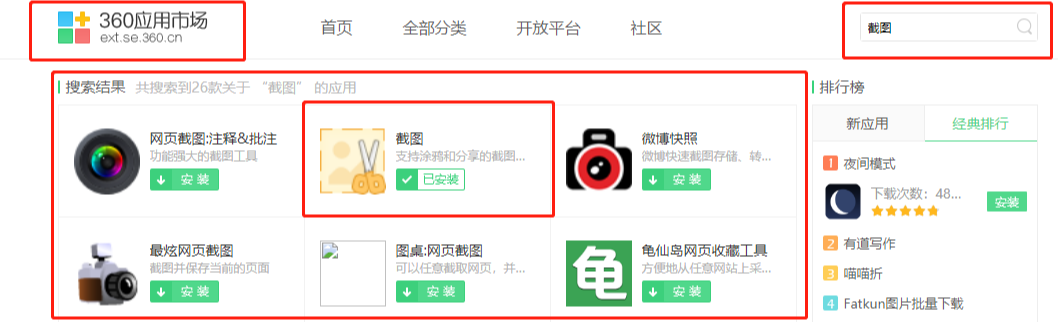
2、下载安装好截屏工具之后,找到并打开想要截屏的网页或者是其他软件窗口,再点击360浏览器页面右上角的剪刀图标,鼠标样式变化有颜色之后,就能选择想要的截图区域,进行截屏了(如图所示)。

3、如果想要截取的内容很长,不能完整的同时显示在屏幕上,也可以使用长截图功能。同样是在360浏览器右上角,点击剪刀图标右侧的向下箭头,选择“保存完整网页为截图”键。在弹出的窗口中,选择截图保存位置,再点击“保存”就能截取长图了(如图所示)。
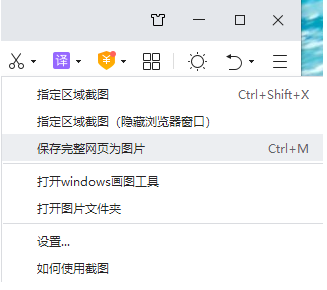
相关文章
系统下载排行榜71011xp
番茄花园 Win7 64位 快速稳定版
2【纯净之家】Windows7 64位 全新纯净版
3【纯净之家】Windows7 SP1 64位 全补丁旗舰版
4JUJUMAO Win7 64位 最新纯净版
5【纯净之家】Windows7 32位 全新纯净版
6【纯净之家】Win7 64位 Office2007 办公旗舰版
7【雨林木风】Windows7 64位 装机旗舰版
8【电脑公司】Windows7 64位 免费旗舰版
9JUJUMAO Win7 64位旗舰纯净版
10【深度技术】Windows7 64位 官方旗舰版
【纯净之家】Windows10 22H2 64位 专业工作站版
2【纯净之家】Windows10 22H2 64位 游戏优化版
3【纯净之家】Windows10 企业版 LTSC 2021
4【纯净之家】Windows10企业版LTSC 2021 纯净版
5【深度技术】Windows10 64位 专业精简版
6联想Lenovo Windows10 22H2 64位专业版
7JUJUMAO Win10 X64 极速精简版
8【雨林木风】Windows10 64位 专业精简版
9深度技术 Win10 64位国庆特别版
10【纯净之家】Win10 64位 Office2007 专业办公版
【纯净之家】Windows11 23H2 64位 游戏优化版
2【纯净之家】Windows11 23H2 64位 专业工作站版
3【纯净之家】Windows11 23H2 64位 纯净专业版
4风林火山Windows11下载中文版(24H2)
5【纯净之家】Windows11 23H2 64位 企业版
6【纯净之家】Windows11 23H2 64位 中文家庭版
7JUJUMAO Win11 24H2 64位 专业版镜像
8【纯净之家】Windows11 23H2 64位专业精简版
9【纯净之家】Windows11 23H2 64位 纯净家庭版
10雨林木风 Win11 24H2 64位免费纯净版系统
深度技术 GHOST XP SP3 电脑专用版 V2017.03
2深度技术 GGHOST XP SP3 电脑专用版 V2017.02
3Win7系统下载 PCOS技术Ghost WinXP SP3 2017 夏季装机版
4番茄花园 GHOST XP SP3 极速体验版 V2017.03
5萝卜家园 GHOST XP SP3 万能装机版 V2017.03
6雨林木风 GHOST XP SP3 官方旗舰版 V2017.03
7电脑公司 GHOST XP SP3 经典旗舰版 V2017.03
8雨林木风GHOST XP SP3完美纯净版【V201710】已激活
9萝卜家园 GHOST XP SP3 完美装机版 V2016.10
10雨林木风 GHOST XP SP3 精英装机版 V2017.04
热门教程
装机必备 更多+
重装工具





